Dans ce tutoriel, vous apprendrez comment utiliser efficacement le suivi des modifications dans Adobe InCopy CC. Cette fonction est particulièrement utile lorsque plusieurs rédacteurs travaillent sur un projet ou lorsqu'il est nécessaire d'effectuer plusieurs boucles de correction. Vous découvrirez comment enregistrer, examiner et accepter ou refuser les modifications. Vous aurez ainsi un aperçu de qui a apporté quelles modifications.
Principales conclusions
Le suivi des modifications dans Adobe InCopy CC vous permet de documenter et de gérer toutes les modifications apportées. Cela se fait grâce à des couleurs d'utilisateur individuelles qui sont attribuées à chaque personne. De plus, vous pouvez activer le suivi des modifications pour tous les segments de texte et avez la possibilité d'accepter ou de refuser les modifications d'un utilisateur spécifique.
Guide pas à pas
Étape 1: Accéder au champ de suivi des modifications
Pour utiliser le suivi des modifications, commencez par ouvrir la fenêtre des modifications. Pour ce faire, allez dans le menu "Fenêtre" et sélectionnez "Suivi des modifications". Cela ouvrira le panneau correspondant.
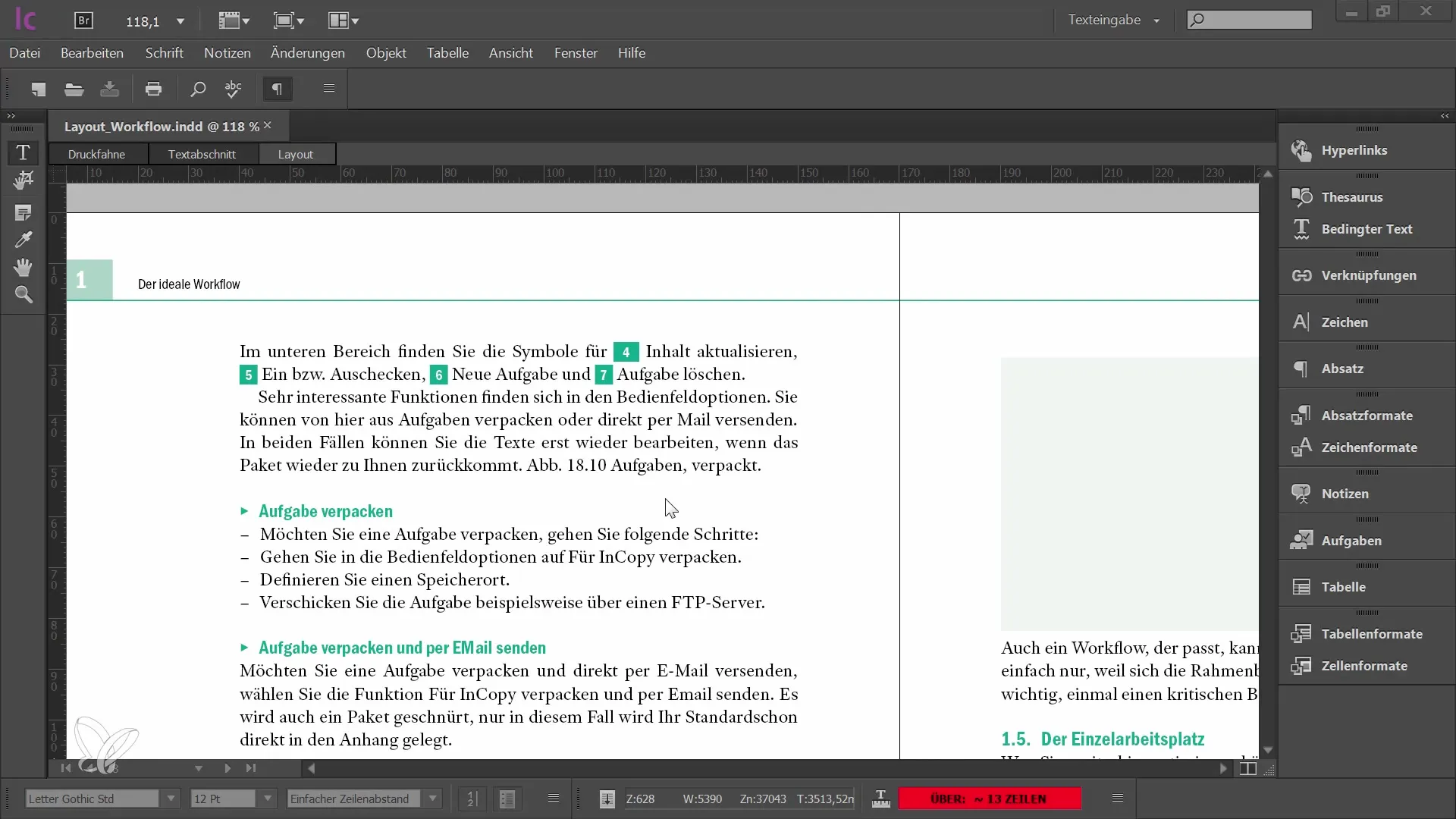
Étape 2: Désamorcer le document
Avant de commencer à éditer le texte, vous devez désamorcer le cadre de texte. Ceci est important pour garantir que vos modifications puissent être documentées.
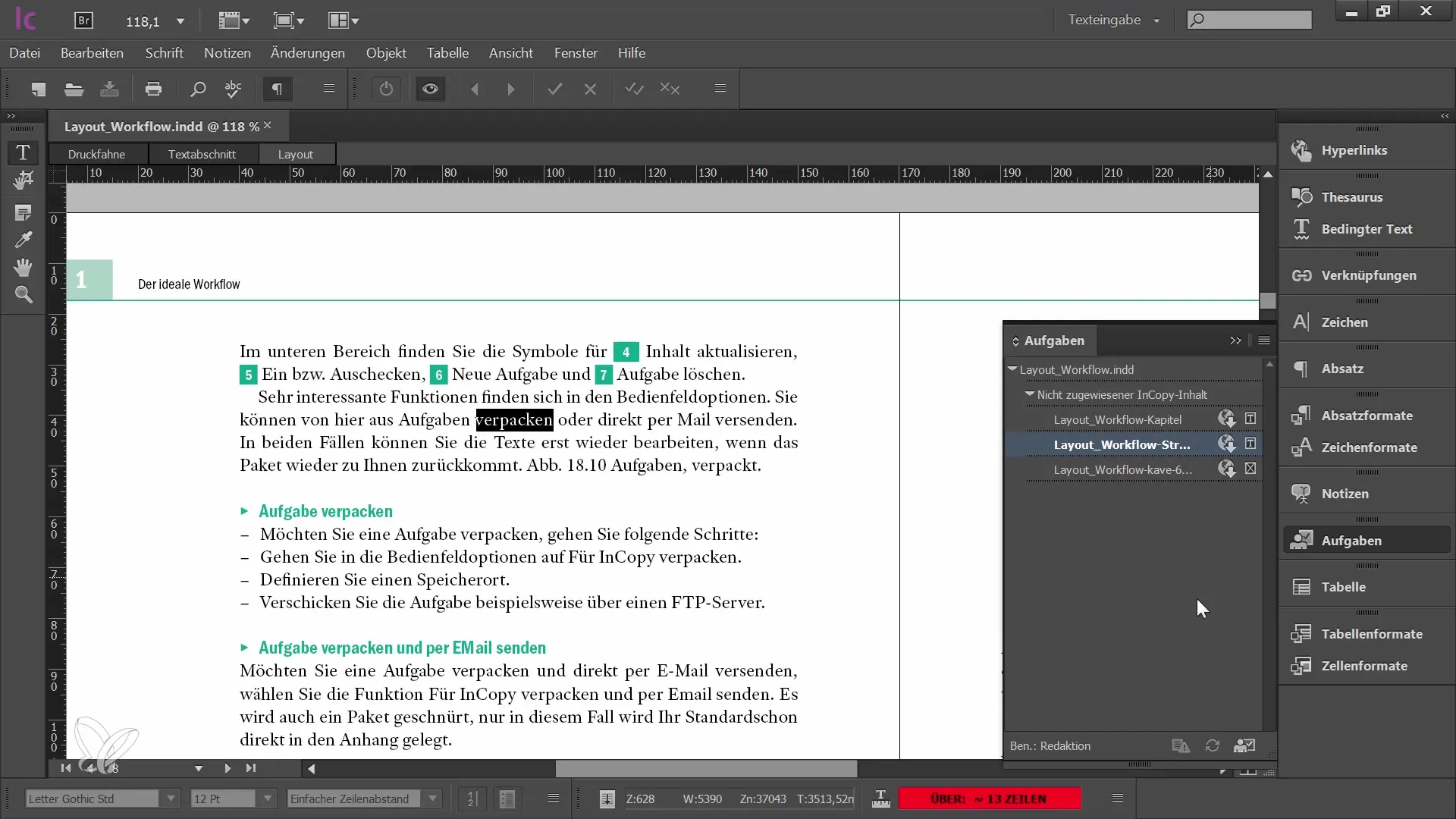
Étape 3: Activer le suivi des modifications
Vous avez maintenant la possibilité d'activer le suivi des modifications. Assurez-vous que le bouton correspondant est activé pour garantir que toutes les modifications sont surveillées.
Étape 4: Effectuer et vérifier les modifications
Effectuez maintenant vos modifications. Par exemple, si vous supprimez un mot, cette modification sera enregistrée dans la vue correspondante. Bien que cela ne soit pas immédiatement visible dans la vue de la mise en page, vous pouvez passer à une autre vue pour voir les modifications apportées.
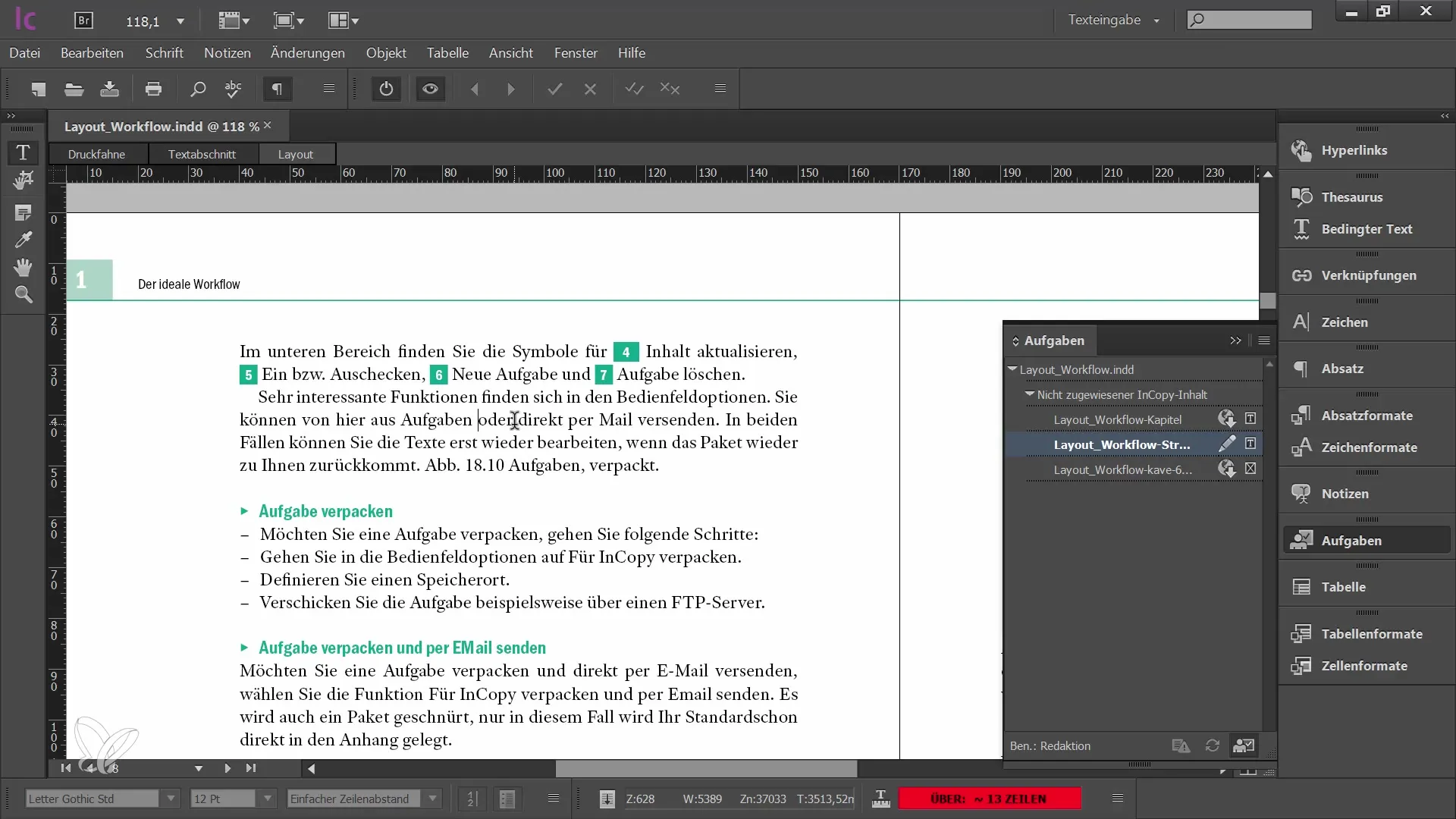
Étape 5: Accéder aux autres modifications
Si un autre rédacteur ou graphiste a apporté des modifications au document, vous pouvez également les consulter dans le champ de modifications. Vous pouvez parcourir les différentes modifications et les examiner une par une.
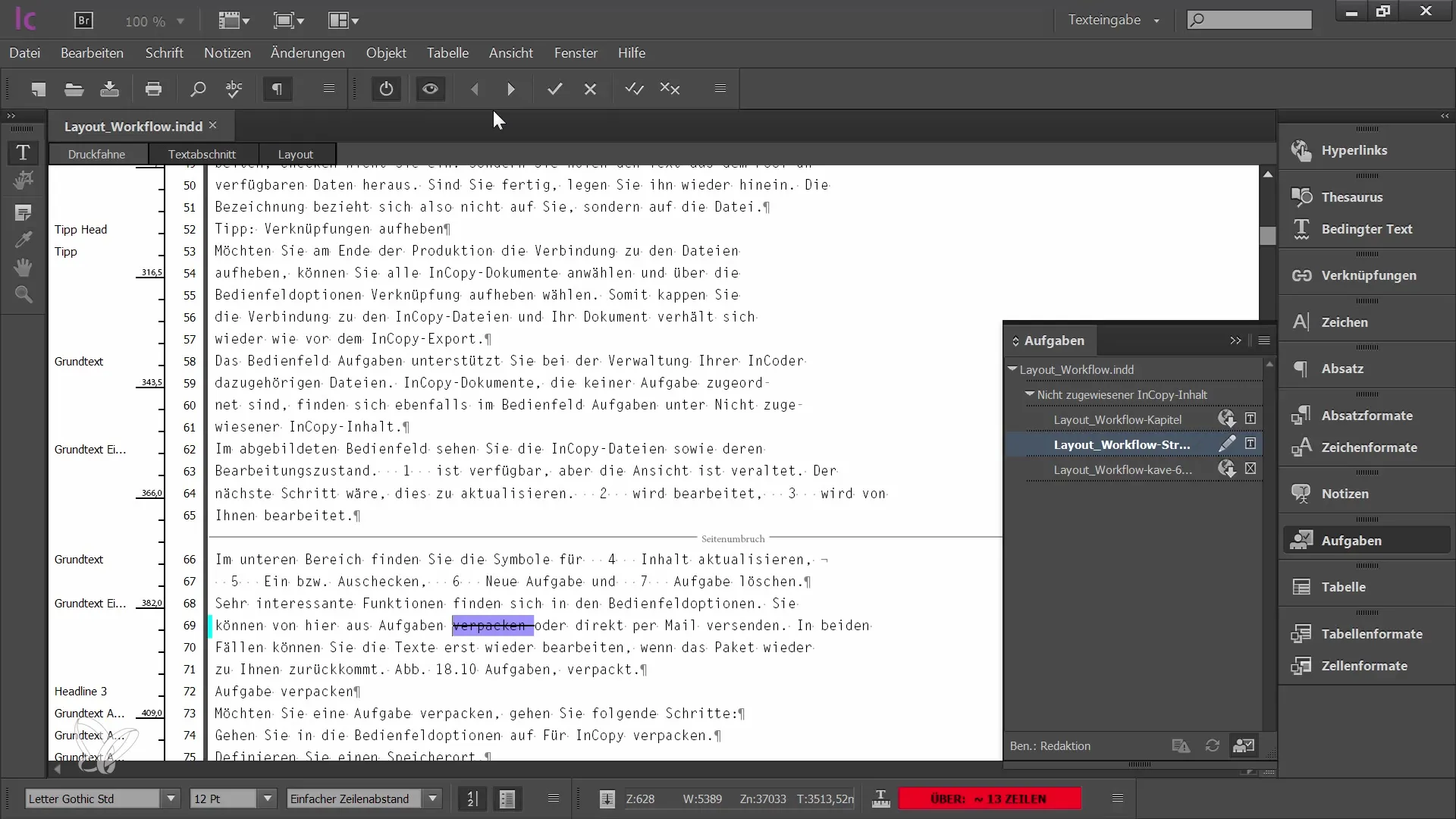
Étape 6: Accepter ou refuser les modifications
Vous pouvez décider d'accepter ou de refuser les modifications apportées par un autre utilisateur. Ceci est particulièrement important si vous voulez vous assurer que seules les modifications de qualité soient incluses dans le document final.
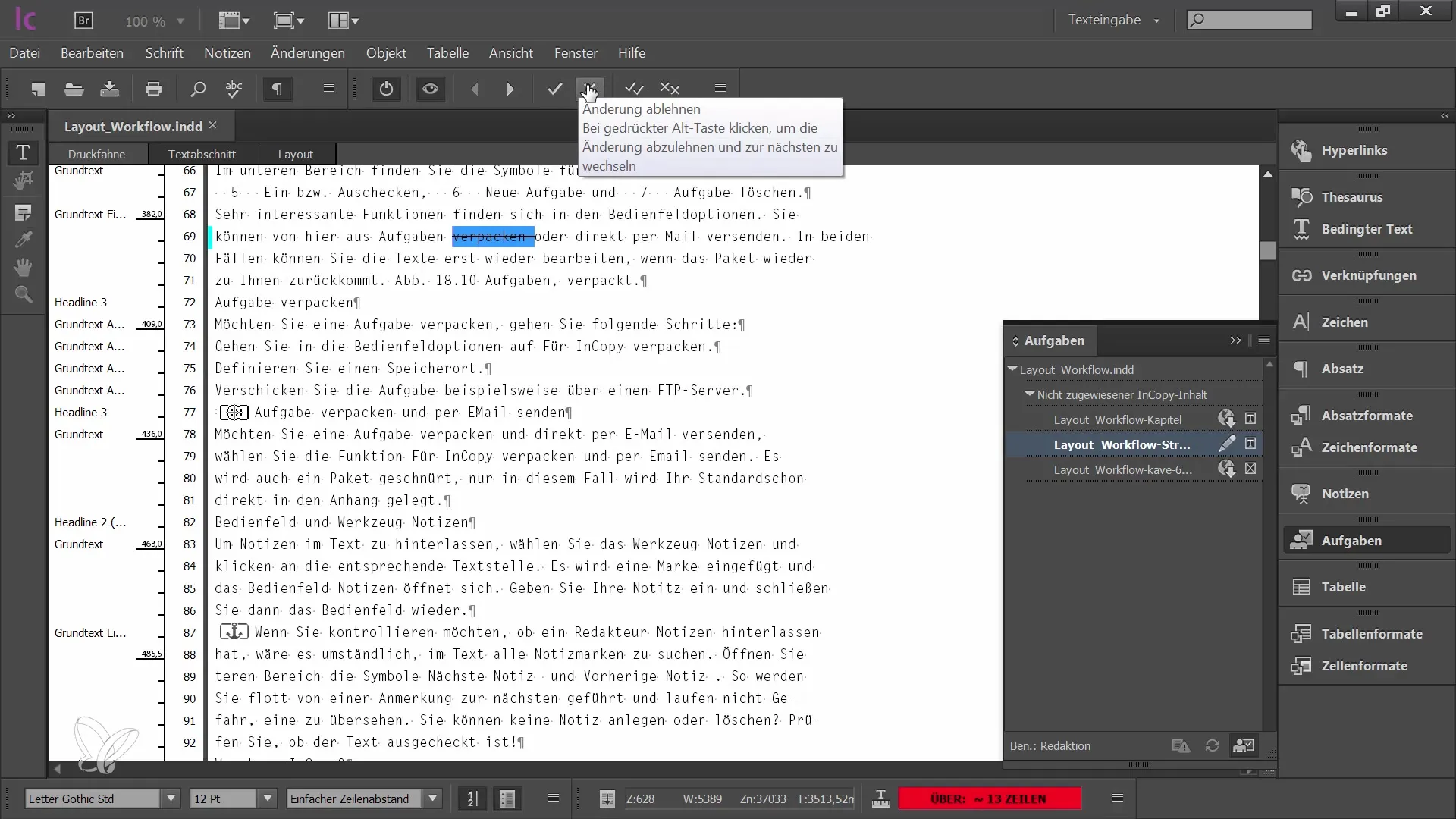
Étape 7: Ajuster les paramètres prédéfinis
La représentation visuelle des modifications peut être personnalisée dans les paramètres prédéfinis. Naviguez vers "Édition", puis vers "Préférences" pour modifier les paramètres concernant les indications de modification.
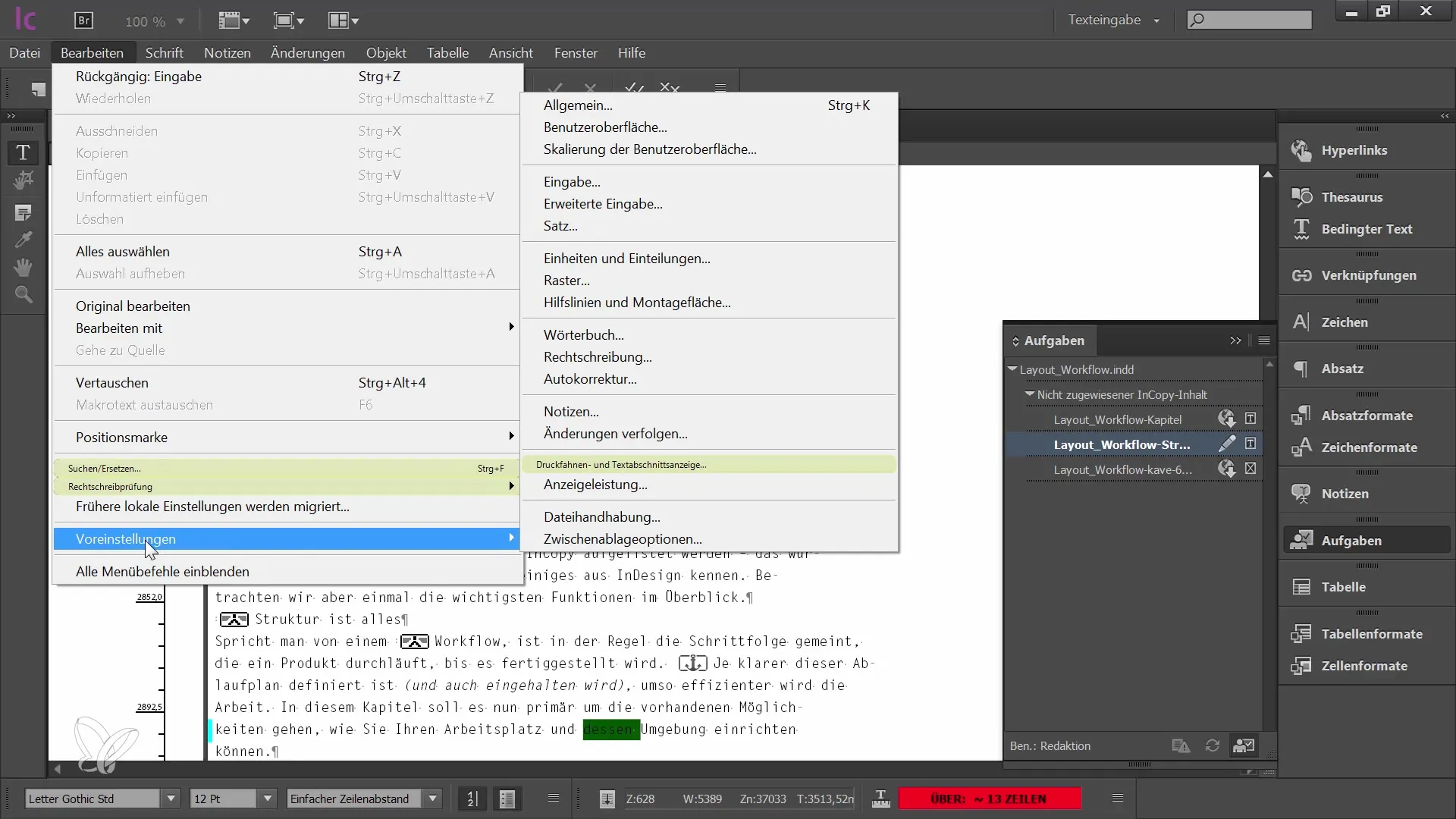
Étape 8: Accepter les modifications
Lorsque vous êtes prêt à accepter une modification, cliquez sur le bouton correspondant. Après confirmation, la modification ne sera plus mise en évidence.
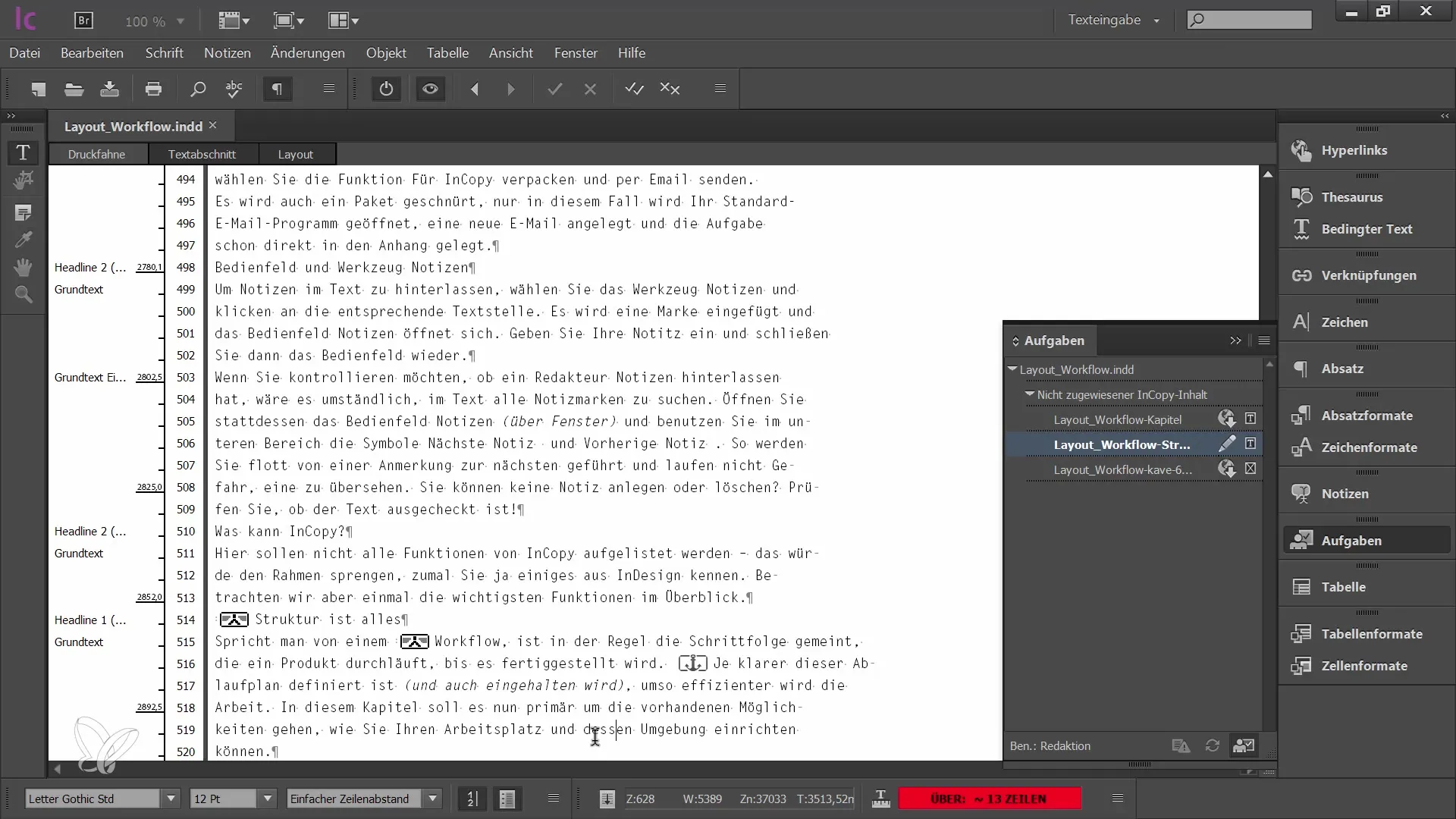
Étape 9: Accepter toutes les modifications
Si vous souhaitez accepter toutes les modifications en une seule fois, vous avez également cette possibilité. Cependant, soyez prudent car il pourrait y avoir un message d'avertissement que vous devrez confirmer.
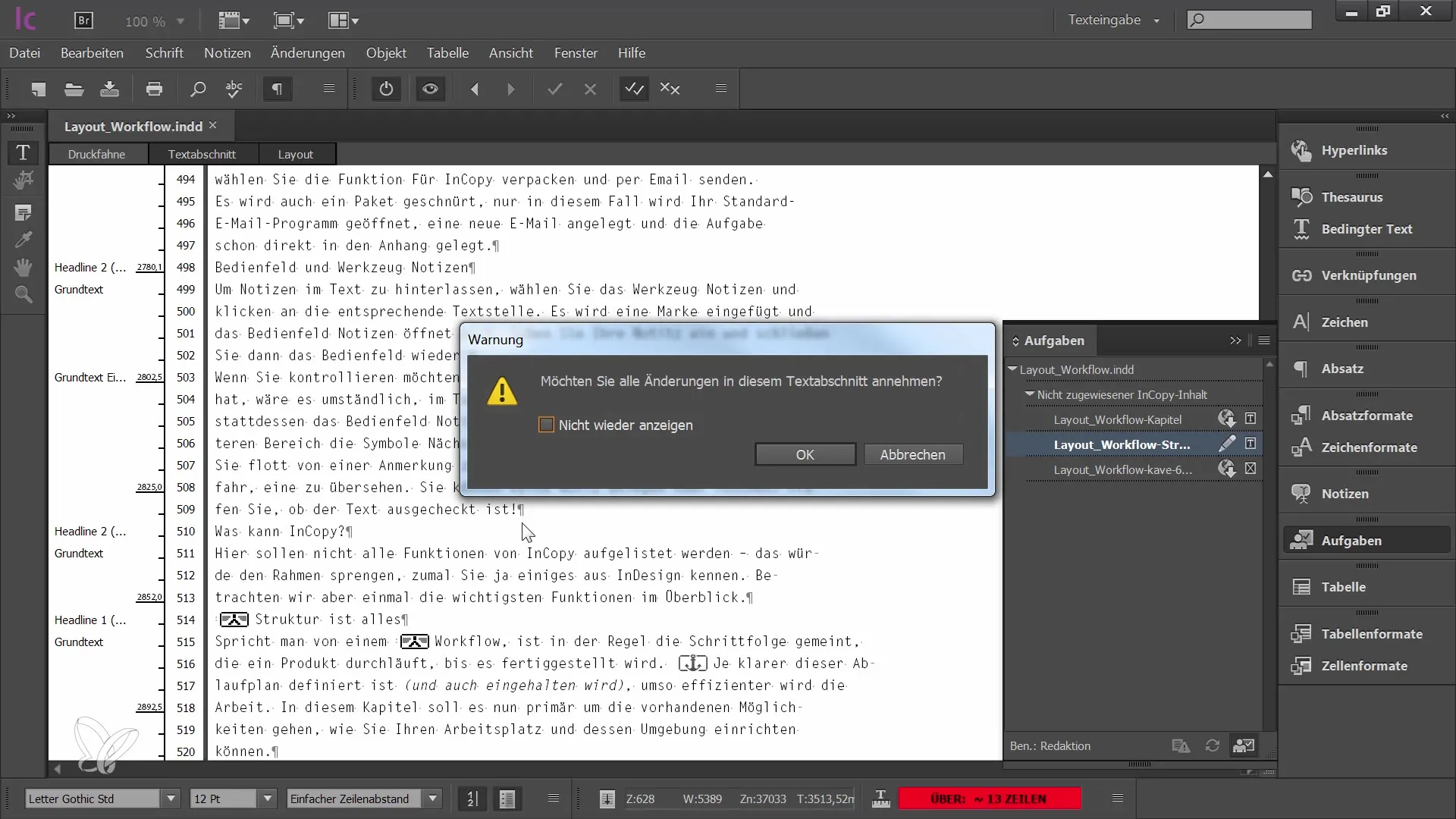
Étape 10: Activer le suivi des modifications pour l'ensemble du document
Si vous souhaitez que le suivi des modifications soit activé pour l'ensemble du document, vous pouvez également activer cette option. Cela enregistrera toutes les modifications futures.
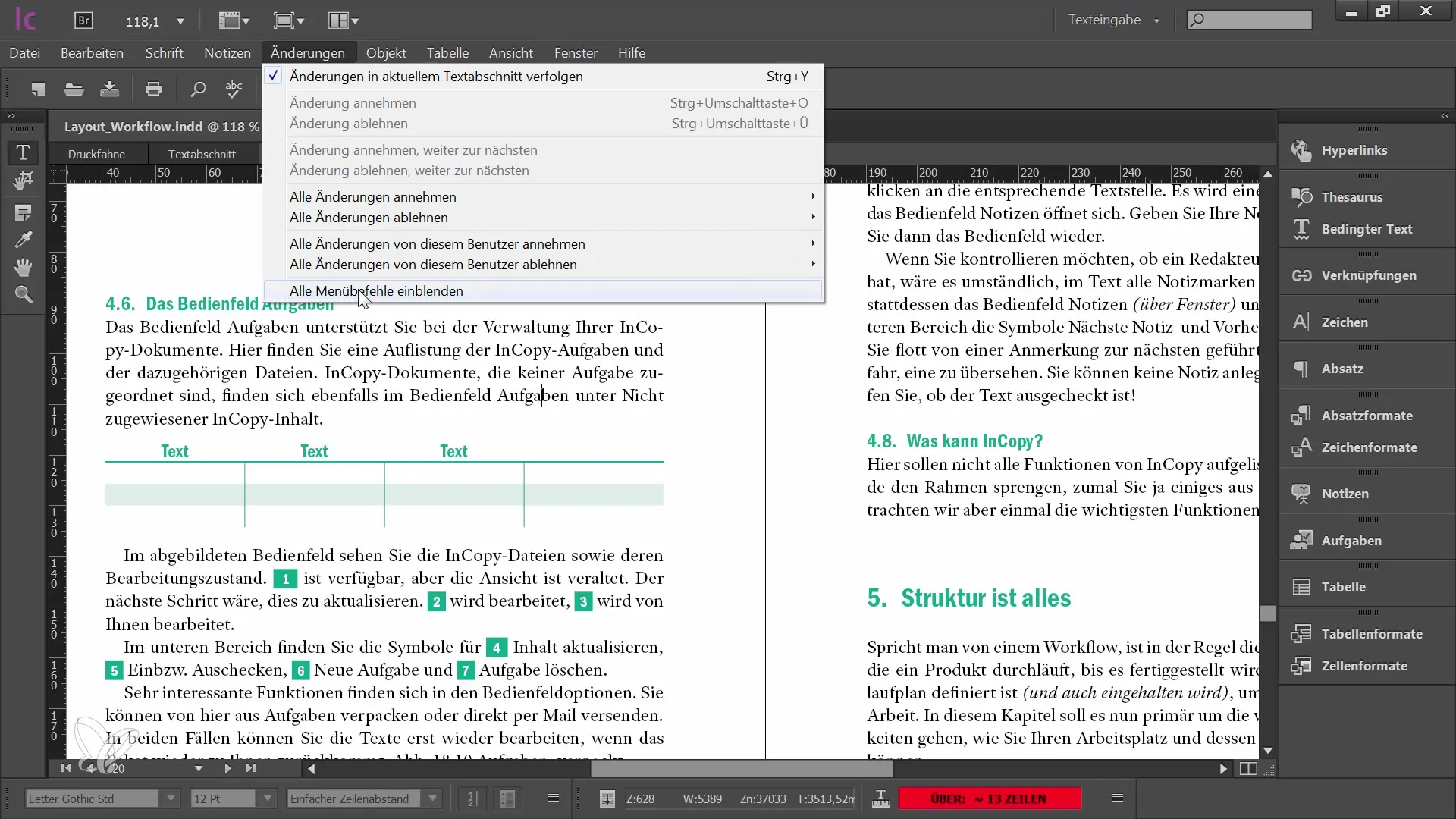
Étape 11: Filtrer les modifications d'un utilisateur spécifique
En outre, vous pouvez également filtrer les modifications par utilisateur. Si vous souhaitez par exemple uniquement accepter ou refuser les modifications d'un utilisateur spécifique, cette fonction est à votre disposition.
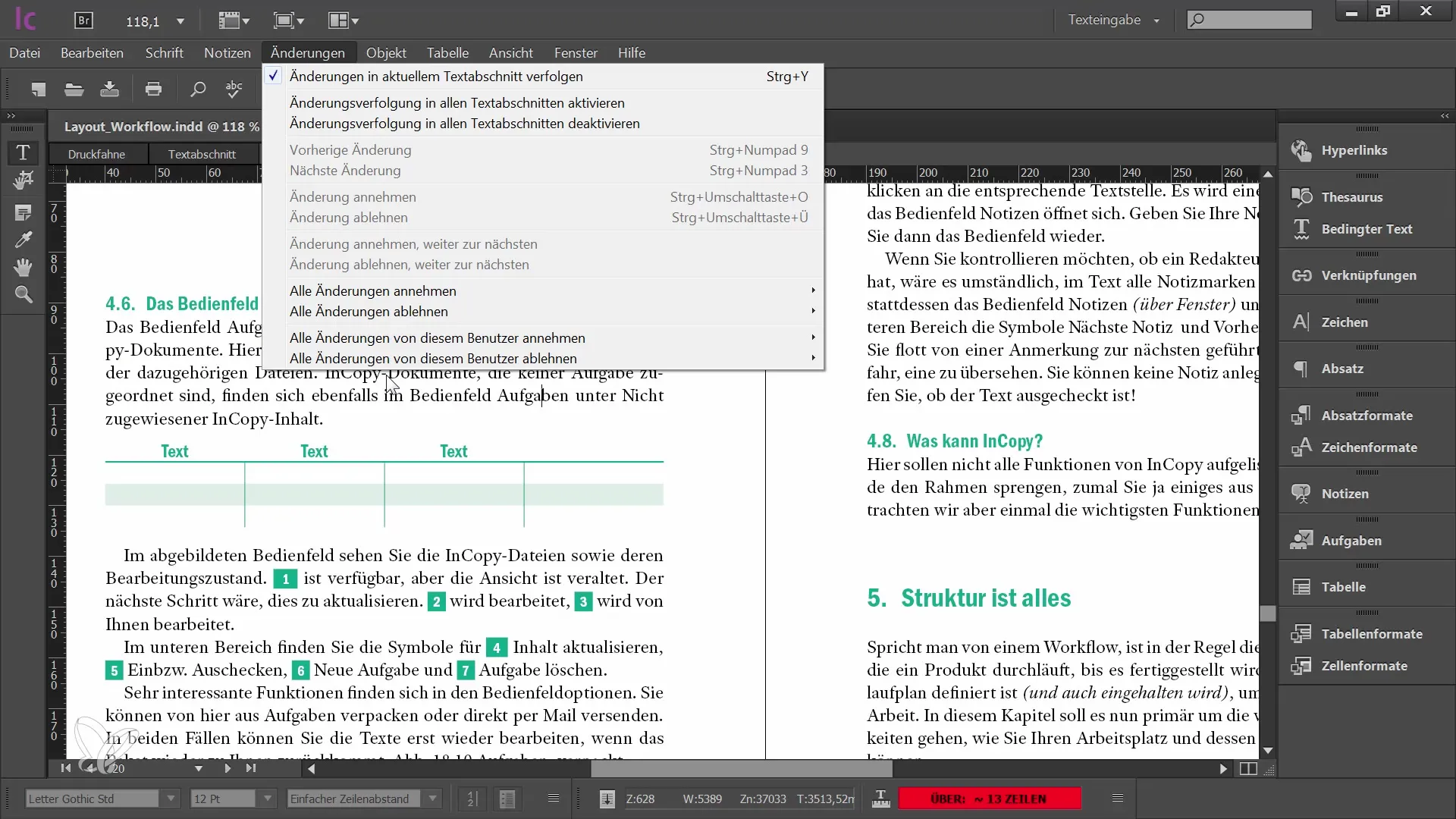
Résumé
Le suivi des modifications dans Adobe InCopy CC est un outil puissant pour améliorer la collaboration entre plusieurs rédacteurs. Vous avez appris comment activer le suivi des modifications, afficher différentes modifications et décider quelles modifications accepter ou refuser. En ajustant les paramètres, vous pouvez augmenter davantage la convivialité de la fonction.
Questions fréquemment posées
Comment activer le suivi des modifications dans Adobe InCopy CC?Vous pouvez activer le suivi des modifications en ouvrant la fenêtre de modifications dans le menu "Fenêtre" et en activant le bouton correspondant.
Puis-je accepter les modifications d'un utilisateur spécifique?Oui, vous pouvez accepter ou refuser les modifications d'un utilisateur spécifique.
Comment puis-je voir les modifications dans la vue de mise en page?Les modifications ne sont pas visibles en mode mise en page, mais vous pouvez utiliser l'aperçu avant impression ou d'autres vues pour les afficher.


